eSim su iPhone: scopriamola e configuriamola correttamente
Reading Time: 2 minutesAnche se non è recente come funzione in Italia gli operatori hanno iniziato a mobilitarsi per permettere agli utenti di sfruttare le eSim su iPhone. In questo articolo andremo a vedere che cosa è una eSim e come configurarla al meglio sui nostri iPhone. A partire dalla versione di iOS 12.1 Apple ha ufficialmente reso compatibile gli iPhone predisposti all’uso della doppia Sim, scopriamo dunque quali vantaggi porta e come attivarla con il sistema operativo più recente.

Il processo per la configurazione di una eSIM è simile a quello degli iPad abilitati all’uso della sim, che sfoggiano anche una eSIM. Su iPhone, tuttavia, si possono utilizzare più SIM con una combinazione eSIM (virtuale) e nano-SIM (fisica). Per gli utenti in Cina, Apple offre una versione speciale di iPhone che supporta due SIM fisiche ma non supporta eSIM.
Fortunatamente, il processo è davvero semplice e questo si applica sia all’eSIM che all’attivazione di una seconda SIM fisica. Ve lo spieghiamo direttamente in questo video:
eSim su iPhone: come abilitarla e configurarla correttamente
Prima di iniziare è giusto fare una piccola premessa. Non tutti i dispositivi Apple sono compatibili con una eSim. Ovviamente, in questo articolo, ci focalizzeremo sugli iPhone.
Dispositivi compatibili
Di seguito vi elenchiamo i dispositivi compatibili con una eSim:
- iPhone 12 Mini
- iPhone 12
- iPhone 12 Pro
- iPhone 12 Pro Max
- iPhone 11
- iPhone 11 Pro
- iPhone 11 Pro Max
- iPhone XR
- iPhone XS
- iPhone XS Max
- iPhone SE
eSim su iPhone, come attivarla
Se siete arrivati a questo punto e non avete avuto modo di vedere il video eccovi spiegati i passaggi per la corretta attivazione dell’eSim su iPhone:
- Recatevi nell’applicazione Impostazioni
- Andate alla voce Cellulare
- Tocca Aggiungi piano cellulare .
- Usa il tuo iPhone per scansionare il codice QR fornito dal tuo operatore.
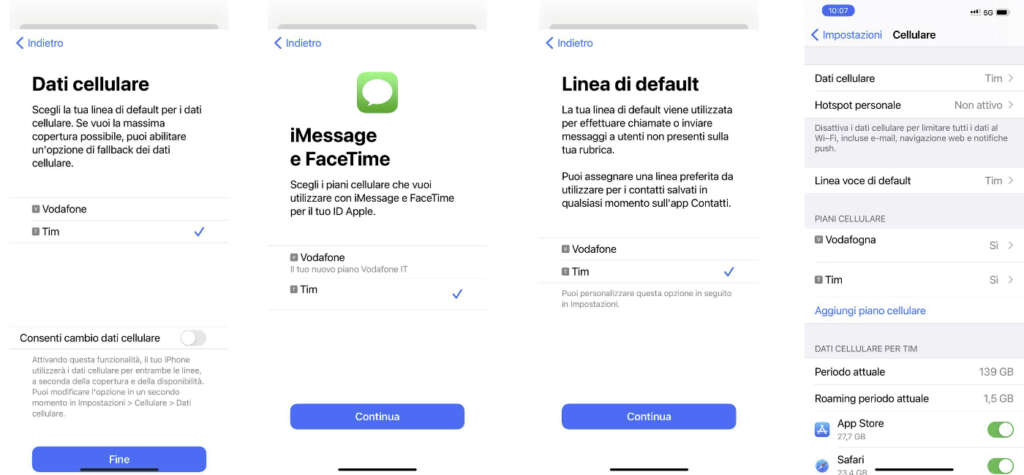
A seconda dell’operatore, potrebbe essere necessario inserire un codice di conferma per abilitare l’eSIM. Se il codice QR non funziona, potrete inserire manualmente le informazioni eSIM fornite dall’operatore.
Alcuni operatori, inoltre, chiederanno di scaricare la loro app. Per questo, andate su App Store e scaricate l’app richiesta per la corretta configurazione.
A differenza delle SIM fisiche, potrete essere in grado di memorizzare più eSIM sull’iPhone, tuttavia, sarete limitati ad utilizzarne uno alla volta.
Puoi memorizzare più di una eSIM nel tuo iPhone, ma puoi usarne solo una alla volta. Puoi cambiare eSIM toccando Impostazioni> Cellulare> Piani cellulare e toccando il piano che desideri utilizzare. Quindi tocca Attiva questa linea.
– Apple
Scoprite di più su eSIM e Dual SIM qui . Per ulteriori informazioni su come ottenere il massimo dai vostri dispositivi Apple, consultate le nostra guida .



